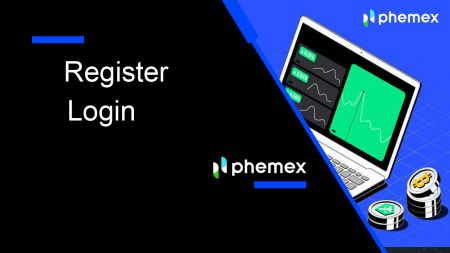Cum să vă înregistrați și să vă conectați la contul Phemex
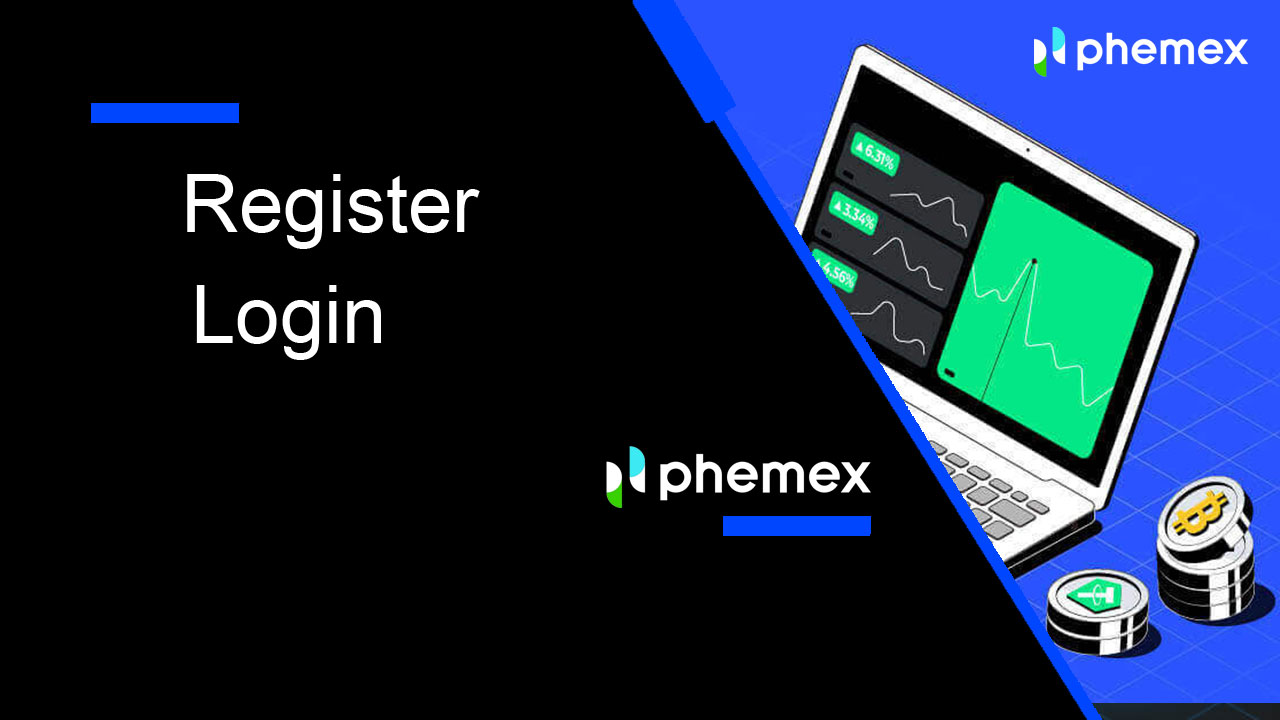
- Limba
-
English
-
العربيّة
-
简体中文
-
हिन्दी
-
Indonesia
-
Melayu
-
فارسی
-
اردو
-
বাংলা
-
ไทย
-
Tiếng Việt
-
Русский
-
한국어
-
日本語
-
Español
-
Português
-
Italiano
-
Français
-
Deutsch
-
Türkçe
-
Nederlands
-
Norsk bokmål
-
Svenska
-
Tamil
-
Polski
-
Filipino
-
Slovenčina
-
Zulu
-
Slovenščina
-
latviešu valoda
-
Čeština
-
Kinyarwanda
-
Українська
-
Български
-
Dansk
-
Kiswahili
Cum să vă înregistrați pe Phemex
Cum să vă înregistrați pe Phemex cu e-mail
1. Pentru a crea un cont Phemex , faceți clic pe „ Înregistrați-vă acum ” sau „ Înregistrați-vă cu e-mail ”. Aceasta vă va duce la formularul de înscriere.
2. Introduceți adresa dvs. de e-mail și setați o parolă.Apoi, faceți clic pe „ Creați cont ”.
Notă : Rețineți că parola dvs. trebuie să conțină cel puțin 8 caractere, o combinație de litere mici și mari, cifre și caractere speciale .

3. Veți primi un e-mail cu un cod de verificare din 6 cifre și un link de e-mail de confirmare . Introduceți codul sau faceți clic pe „ Confirmare e-mail ”. Rețineți că linkul sau codul de înregistrare este valabil doar 10 minute . 4. Puteți vizualiza interfața paginii de pornire și puteți începe să vă bucurați de călătoria dvs. în criptomonede imediat.



Cum să vă înregistrați pe Phemex cu Google
De asemenea, puteți crea un cont Phemex folosind Google urmând acești pași:
1. Pentru a accesa Phemex , alegeți opțiunea „ Înregistrați-vă cu Google ”. Aceasta vă va direcționa către pagina unde puteți completa formularul de înscriere. Sau puteți face clic pe „ Înregistrați-vă acum”. 
2. Faceți clic pe „ Google ”. 
3. Va apărea o fereastră de conectare, unde vi se va solicita să introduceți e-mailul sau telefonul , apoi faceți clic pe „ Următorul ”. 
4. Introduceți parola contului dvs. Gmail și apoi faceți clic pe „ Următorul ”.

5. Înainte de a continua, asigurați-vă că citiți și sunteți de acord cu politica de confidențialitate și cu termenii și condițiile Phemex . După aceea, selectați „ Confirmare ” pentru a continua. 
6. Puteți vizualiza interfața paginii de pornire și puteți începe să vă bucurați de călătoria dvs. în criptomonede imediat. 
Cum să vă înregistrați pe aplicația Phemex
1 . Deschideți aplicația Phemex și atingeți [Înregistrați-vă] .

2 . Introdu adresa ta de e-mail. Apoi, creați o parolă sigură pentru contul dvs.
Notă : parola dvs. trebuie să conțină mai mult de opt caractere (majuscule, litere mici și cifre).
Apoi atingeți [ Creare cont ].

3 . Veți primi un cod din 6 cifre pe e-mail. Introdu codul în 60 de secunde și atinge [ Confirm ].

4 . Felicitări! Sunteți înregistrat; începe-ți călătoria Phemex acum!

Cum se conectează MetaMask la Phemex
Deschideți browserul web și navigați la Phemex Exchange pentru a accesa site-ul web Phemex.
1. Pe pagină, faceți clic pe butonul [Log In] din colțul din dreapta sus. 
2. Alegeți MetaMask . 
3. Faceți clic pe „ Următorul ” pe interfața de conectare care apare. 
4. Vi se va solicita să vă conectați contul MetaMask la Phemex. Apăsați „ Conectați ” pentru a verifica. 
5. Va exista o cerere de semnătură și trebuie să confirmați făcând clic pe „ Semnați ”. 
6. După aceea, dacă vedeți această interfață de pagină de pornire, MetaMask și Phemex s-au conectat cu succes.
Întrebări frecvente (FAQ)
De ce nu pot primi e-mailuri de la Phemex?
Dacă nu primiți e-mailuri trimise de la Phemex, vă rugăm să urmați instrucțiunile de mai jos pentru a verifica setările de e-mail:1. Sunteți conectat la adresa de e-mail înregistrată în contul dvs. Phemex? Uneori este posibil să fiți deconectat de la e-mailul dvs. de pe dispozitivele dvs. și, prin urmare, să nu puteți vedea e-mailurile Phemex. Vă rugăm să vă conectați și să reîmprospătați.
2. Ați verificat folderul de spam al e-mailului dvs.? Dacă descoperiți că furnizorul dvs. de servicii de e-mail împinge e-mailurile Phemex în dosarul dvs. de spam, le puteți marca ca „sigure” punând pe lista albă adresele de e-mail ale Phemex. Puteți consulta Cum să puneți pe lista albă e-mailurile Phemex pentru a o configura.
3. Clientul dvs. de e-mail sau furnizorul de servicii funcționează normal? Puteți verifica setările serverului de e-mail pentru a confirma că nu există niciun conflict de securitate cauzat de firewall sau de software-ul antivirus.
4. Este plină căsuța de e-mail? Dacă ați atins limita, nu veți putea trimite sau primi e-mailuri. Puteți șterge unele dintre e-mailurile vechi pentru a elibera spațiu pentru mai multe e-mailuri.
5. Dacă este posibil, înregistrați-vă de pe domenii comune de e-mail, cum ar fi Gmail, Outlook etc.
De ce nu pot primi coduri de verificare prin SMS?
Phemex îmbunătățește continuu acoperirea noastră de autentificare prin SMS pentru a îmbunătăți experiența utilizatorului. Cu toate acestea, există unele țări și zone care nu sunt acceptate în prezent.Dacă nu puteți activa autentificarea prin SMS, vă rugăm să consultați lista noastră globală de acoperire SMS pentru a verifica dacă zona dvs. este acoperită. Dacă zona dvs. nu este acoperită pe listă, vă rugăm să utilizați Google Authentication ca autentificare principală cu doi factori.
Dacă ați activat autentificarea prin SMS sau locuiți în prezent într-o țară sau zonă care se află în lista noastră globală de acoperire SMS, dar tot nu puteți primi coduri SMS, vă rugăm să urmați pașii următori:
- Asigurați-vă că telefonul dvs. mobil are un semnal bun de rețea.
- Dezactivați aplicațiile antivirus și/sau firewall și/sau de blocare a apelurilor de pe telefonul dvs. mobil, care ar putea bloca numărul nostru de coduri SMS.
- Reporniți telefonul mobil.
- Încercați verificarea vocală.
- Resetați autentificarea prin SMS.
Cum creez subconturi?
Pentru a crea și adăuga subconturi, parcurgeți următorii pași:
- Conectați-vă la Phemex și plasați cursorul peste numele contului dvs. în colțul din dreapta sus al paginii.
- Faceți clic pe Sub-Conturi .
- Faceți clic pe butonul Adăugați un cont secundar din partea dreaptă sus a paginii.
Cum să vă autentificați la contul Phemex
Cum să vă autentificați contul Phemex
1. Faceți clic pe butonul " Conectare ". 
2. Introduceți e-mailul și parola. Apoi faceți clic pe „ Autentificare ”.  3. Vă va fi trimisă verificarea prin e-mail. Verificați caseta Gmail .
3. Vă va fi trimisă verificarea prin e-mail. Verificați caseta Gmail .  4. Introduceți un cod din 6 cifre .
4. Introduceți un cod din 6 cifre . 
5. Puteți vizualiza interfața paginii de pornire și puteți începe să vă bucurați de călătoria dvs. în criptomonede imediat.
Cum să vă autentificați în aplicația Phemex
1. Vizitați aplicația Phemex și faceți clic pe „Log in”.

2. Introduceți e-mailul și parola. Apoi faceți clic pe „ Autentificare ”.

3. Puteți vizualiza interfața paginii de pornire și puteți începe să vă bucurați de călătoria dvs. în criptomonede imediat. 
Cum să vă conectați la Phemex cu contul dvs. Google
1. Faceți clic pe butonul " Conectare ".

2. Alegeți butonul " Google ". 
3. Introduceți e-mailul sau telefonul și faceți clic pe „ Următorul ”. 
4. Apoi introduceți parola și alegeți „ Următorul ”. 
5. La urma urmei, este posibil să vedeți această interfață și să vă conectați cu succes la Phemex cu contul dvs. Google.
Mi-am uitat parola din contul Phemex
Puteți utiliza aplicația sau site-ul web Phemex pentru a reseta parola contului. Vă rugăm să rețineți că retragerile din contul dvs. vor fi blocate pentru o zi întreagă după resetarea parolei din cauza problemelor de securitate.
1. Accesați aplicația Phemex și faceți clic pe [ Autentificare ].

2. În pagina de autentificare, faceți clic pe [Resetare parolă].

3. Introduceți e-mailul dvs. și faceți clic pe [ Următorul ].

4. Introduceți codul de verificare primit în e-mail și faceți clic pe [ Confirmare ] pentru a continua.

5. Introduceți noua parolă și faceți clic pe [ Confirmare ].

6. Parola dvs. a fost resetată cu succes. Vă rugăm să utilizați noua parolă pentru a vă conecta la contul dvs.
Notă: Când utilizați site-ul web, urmați aceiași pași ca și în cazul aplicației.
Întrebări frecvente (FAQ)
Ce este autentificarea cu doi factori?
Autentificarea în doi factori (2FA) este un nivel de securitate suplimentar pentru verificarea prin e-mail și parola contului dvs. Cu 2FA activat, va trebui să furnizați codul 2FA atunci când efectuați anumite acțiuni pe platforma Phemex NFT.
Cum funcționează TOTP?
Phemex NFT folosește o parolă unică bazată pe timp (TOTP) pentru autentificarea cu doi factori, care implică generarea unui cod temporar, unic, de 6 cifre, care este valabil doar 30 de secunde. Va trebui să introduceți acest cod pentru a efectua acțiuni care vă afectează activele sau informațiile personale de pe platformă.
Vă rugăm să rețineți că codul trebuie să conțină numai numere.
Ce acțiuni sunt securizate de 2FA?
După ce 2FA a fost activat, următoarele acțiuni efectuate pe platforma Phemex NFT vor solicita utilizatorilor să introducă codul 2FA:
- Listă NFT (2FA poate fi dezactivat opțional)
- Acceptați ofertele de oferte (2FA poate fi dezactivat opțional)
- Activați 2FA
- Solicitați plata
- Log in
- Reseteaza parola
- Retrageți NFT
Vă rugăm să rețineți că retragerea NFT-urilor necesită o configurare obligatorie 2FA. La activarea 2FA, utilizatorii se vor confrunta cu o blocare de retragere de 24 de ore pentru toate NFT-urile din conturile lor.
- Limba
-
ქართული
-
Қазақша
-
Suomen kieli
-
עברית
-
Afrikaans
-
Հայերեն
-
آذربايجان
-
Lëtzebuergesch
-
Gaeilge
-
Maori
-
Беларуская
-
አማርኛ
-
Туркмен
-
Ўзбек
-
Soomaaliga
-
Malagasy
-
Монгол
-
Кыргызча
-
ភាសាខ្មែរ
-
ລາວ
-
Hrvatski
-
Lietuvių
-
සිංහල
-
Српски
-
Cebuano
-
Shqip
-
中文(台灣)
-
Magyar
-
Sesotho
-
eesti keel
-
Malti
-
Македонски
-
Català
-
забо́ни тоҷикӣ́
-
नेपाली
-
ဗမာစကာ
-
Shona
-
Nyanja (Chichewa)
-
Samoan
-
Íslenska
-
Bosanski
-
Kreyòl